Instalowanie i używanie eksploratora usługi Azure IoT
Eksplorator usługi Azure IoT to graficzne narzędzie do interakcji z urządzeniami połączonymi z centrum IoT. Ten artykuł koncentruje się na korzystaniu z narzędzia do testowania urządzeń IoT Plug and Play. Po zainstalowaniu narzędzia na komputerze lokalnym możesz użyć go do nawiązania połączenia z koncentratorem. Za pomocą narzędzia można wyświetlać dane telemetryczne wysyłane przez urządzenia, pracować z właściwościami urządzenia i wywoływać polecenia.
W tym artykule pokazano, w jaki sposób wykonać następujące czynności:
- Zainstaluj i skonfiguruj narzędzie Azure IoT Explorer.
- Użyj narzędzia do interakcji i przetestowania urządzeń IoT Plug and Play.
Aby uzyskać więcej ogólnych informacji na temat korzystania z narzędzia, zobacz plik readme usługi GitHub.
Aby użyć narzędzia Azure IoT Explorer, potrzebne są następujące elementy:
- Centrum Azure IoT Hub. Istnieje wiele sposobów dodawania centrum IoT Hub do subskrypcji platformy Azure, takich jak Tworzenie centrum IoT Hub przy użyciu interfejsu wiersza polecenia platformy Azure. Aby uruchomić narzędzie Azure IoT Explorer, musisz parametry połączenia centrum IoT Hub. Jeśli nie masz subskrypcji platformy Azure, przed rozpoczęciem utwórz bezpłatne konto.
- Urządzenie zarejestrowane w centrum IoT Hub. Eksplorator IoT umożliwia tworzenie rejestracji urządzeń i zarządzanie nimi w usłudze IoT Hub.
Instalowanie eksploratora usługi Azure IoT
Przejdź do pozycji Wydania eksploratora usługi Azure IoT i rozwiń listę zasobów dla najnowszej wersji. Pobierz i zainstaluj najnowszą wersję aplikacji. Pakiet instalacyjny konfiguruje sposób uruchamiania aplikacji na platformie. Na przykład w systemie Windows można uruchomić aplikację z menu Start.
Ważne
Przeprowadź aktualizację do wersji 0.13.x lub nowszej, aby rozpoznawać modele z dowolnego repozytorium na podstawie https://github.com/Azure/iot-plugandplay-models
Korzystanie z eksploratora usługi Azure IoT
W przypadku urządzenia możesz połączyć własne urządzenie lub użyć jednego z przykładowych symulowanych urządzeń. Przykładowe symulowane urządzenia napisane w różnych językach można znaleźć w samouczku Połączenie dotyczącym usługi IoT Plug and Play przykładowej aplikacji urządzenia IoT Plug and Play w usłudze IoT Hub.
Połączenie do centrum
Przy pierwszym uruchomieniu eksploratora usługi Azure IoT zostanie wyświetlony monit o parametry połączenia centrum IoT Hub. Po dodaniu parametry połączenia wybierz pozycję Połączenie. Możesz użyć ustawień narzędzia, aby przełączyć się do innego centrum IoT, aktualizując parametry połączenia.
Definicja modelu urządzenia IoT Plug and Play jest przechowywana w repozytorium publicznym, połączonym urządzeniu lub folderze lokalnym. Domyślnie narzędzie wyszukuje definicję modelu w repozytorium publicznym i połączonym urządzeniu. Możesz dodawać i usuwać źródła lub konfigurować priorytet źródeł w Ustawienia:
Aby dodać źródło:
- Przejdź do strony głównej/IoT Plug and Play Ustawienia
- Wybierz pozycję Dodaj i wybierz źródło z repozytorium lub folderu lokalnego.
Aby usunąć źródło:
- Przejdź do strony głównej/IoT Plug and Play Ustawienia
- Znajdź źródło, które chcesz usunąć.
- Wybierz pozycję X , aby go usunąć.
Zmień priorytety źródłowe:
Możesz przeciągać i upuszczać jedno ze źródeł definicji modelu do innego rankingu na liście.
Wyświetlanie urządzeń
Po nawiązaniu połączenia z centrum IoT hub zostanie wyświetlona strona lista Urządzenia zawierająca listę tożsamości urządzeń zarejestrowanych w centrum IoT. Aby wyświetlić więcej informacji, możesz wybrać dowolny wpis na liście.
Na stronie listy Urządzenia można wykonywać następujące czynności:
- Wybierz pozycję Nowy , aby zarejestrować nowe urządzenie w centrum. Następnie wprowadź identyfikator urządzenia. Użyj ustawień domyślnych, aby automatycznie wygenerować klucze uwierzytelniania i włączyć połączenie z centrum.
- Wybierz urządzenie, a następnie wybierz pozycję Usuń , aby usunąć tożsamość urządzenia. Przed ukończeniem tej akcji przejrzyj szczegóły urządzenia, aby upewnić się, że usuwasz odpowiednią tożsamość urządzenia.
Interakcja z urządzeniem
Na liście Urządzenia wybierz wartość w kolumnie Identyfikator urządzenia, aby wyświetlić stronę szczegółów zarejestrowanego urządzenia. Dla każdego urządzenia znajdują się dwie sekcje: Device (Urządzenie ) i Digital Twin (Usługa Digital Twin).
Urządzenie
Ta sekcja zawiera karty Tożsamość urządzenia, Bliźniacze reprezentacje urządzenia, Telemetria, Metoda bezpośrednia, Komunikat z chmury do urządzenia, Karta Tożsamość modułu.
- Informacje o tożsamości urządzenia można wyświetlać i aktualizować na karcie Tożsamość urządzenia.
- Możesz uzyskać dostęp do informacji o bliźniaczej reprezentacji urządzenia na karcie Bliźniaczej reprezentacji urządzenia.
- Jeśli urządzenie jest połączone i aktywnie wysyła dane, możesz wyświetlić dane telemetryczne na karcie Telemetria .
- Metodę bezpośrednią można wywołać na urządzeniu na karcie Metoda bezpośrednia.
- Komunikat z chmury do urządzenia można wysłać na karcie Komunikaty z chmury do urządzenia.
- Możesz uzyskać dostęp do informacji o bliźniaczej reprezentacji modułu.
Składniki usługi IoT Plug and Play
Jeśli urządzenie jest połączone z centrum przy użyciu identyfikatora modelu, narzędzie wyświetli kartę Składniki usługi IoT Plug and Play, na której można zobaczyć identyfikator modelu.
Jeśli identyfikator modelu jest dostępny w jednym ze skonfigurowanych źródeł — repozytorium publiczne lub folder lokalny, zostanie wyświetlona lista składników. Wybranie składnika powoduje wyświetlenie dostępnych właściwości, poleceń i telemetrii.
Na stronie Składnik można wyświetlić właściwości tylko do odczytu, zaktualizować właściwości zapisywalne, wywołać polecenia i wyświetlić komunikaty telemetryczne wygenerowane przez ten składnik.
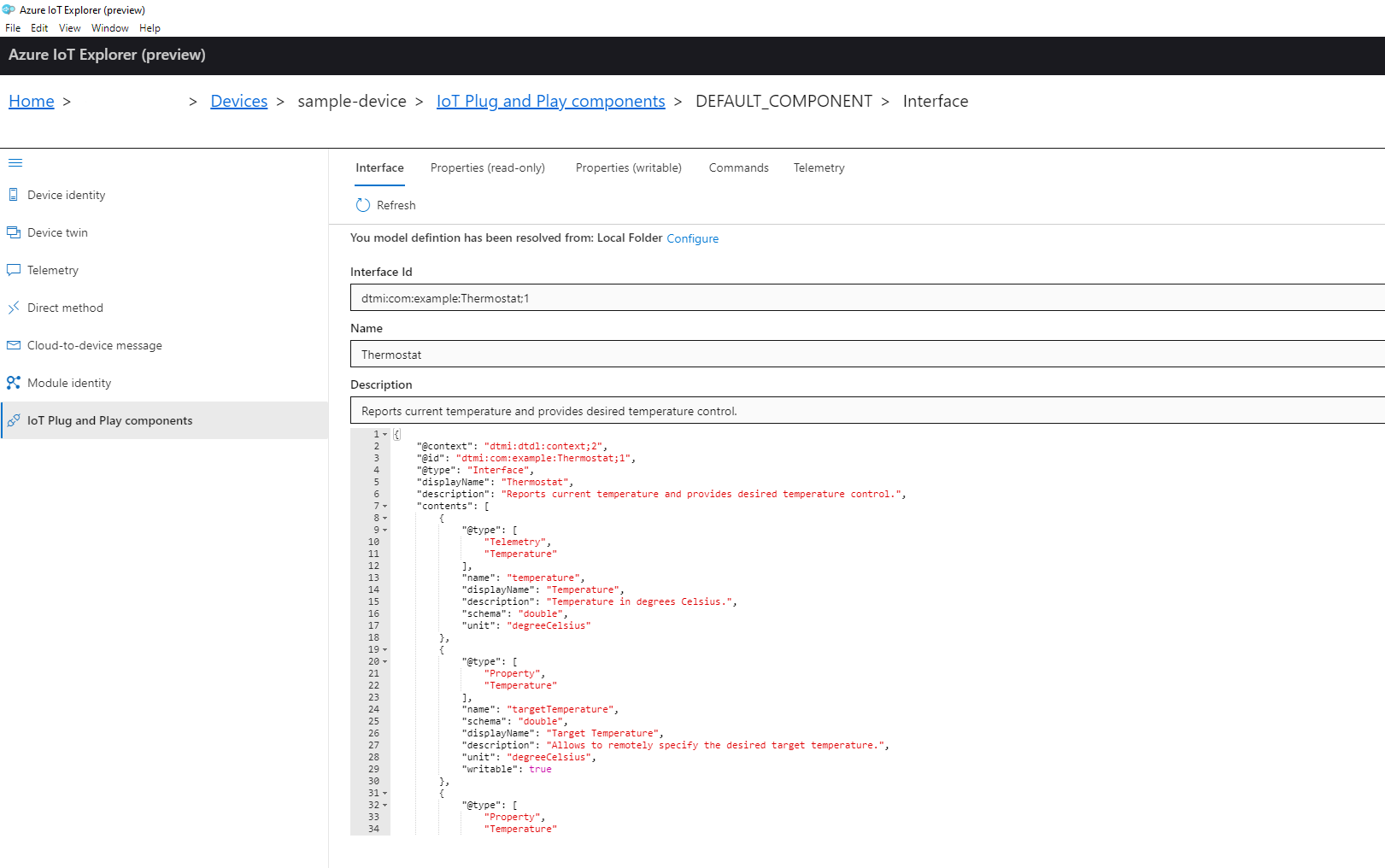
Właściwości
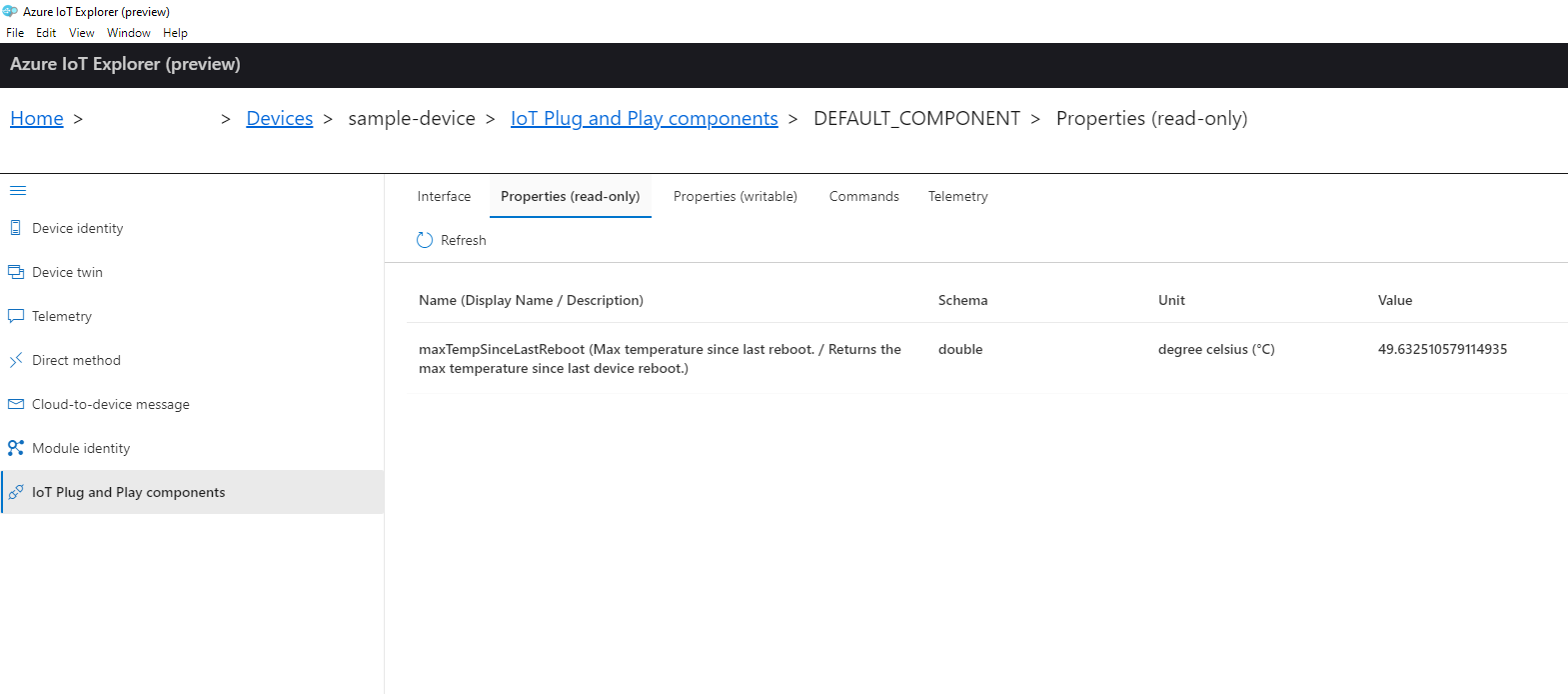
Właściwości tylko do odczytu zdefiniowane w interfejsie można wyświetlić na karcie Właściwości (tylko do odczytu). Właściwości zapisywalne zdefiniowane w interfejsie można zaktualizować na karcie Właściwości (zapisywalne):
- Przejdź do karty Właściwości (zapisywalne).
- Wybierz właściwość, którą chcesz zaktualizować.
- Wprowadź nową wartość właściwości .
- Wyświetl podgląd ładunku, który ma zostać wysłany do urządzenia.
- Prześlij zmianę.
Po przesłaniu zmiany możesz śledzić stan aktualizacji: synchronizacja, powodzenie lub błąd. Po zakończeniu synchronizacji zostanie wyświetlona nowa wartość właściwości w kolumnie Zgłoszona wartość . Jeśli przejdziesz do innych stron przed ukończeniem synchronizacji, narzędzie nadal powiadamia o zakończeniu aktualizacji. Możesz również użyć centrum powiadomień narzędzia, aby wyświetlić historię powiadomień.
Polecenia
Aby wysłać polecenie do urządzenia, przejdź do karty Polecenia :
- Na liście poleceń rozwiń polecenie, które chcesz wyzwolić.
- Wprowadź wszystkie wymagane wartości dla polecenia .
- Wyświetl podgląd ładunku, który ma zostać wysłany do urządzenia.
- Prześlij polecenie.
Telemetria
Aby wyświetlić dane telemetryczne dla wybranego interfejsu, przejdź do karty Telemetria. Wybierz pozycję Rozpocznij, aby rozpocząć odbieranie danych telemetrycznych.
Znane problemy
Aby uzyskać listę funkcji IoT obsługiwanych przez najnowszą wersję narzędzia, zobacz Lista funkcji.
Następne kroki
W tym artykule z instrukcjami przedstawiono sposób instalowania i używania eksploratora usługi Azure IoT do interakcji z urządzeniami usługi IoT Plug and Play. Sugerowanym następnym krokiem jest dowiedzieć się, jak zarządzać cyfrowymi reprezentacjami bliźniaczymi IoT Plug and Play.